CAD表格怎么變成Excel表格
不知道你們?cè)谑褂肅AD時(shí),有沒(méi)有碰到需要把CAD表格變換成Excel表格的情況,如果遇到,你不知道該如何處理,本篇文章將會(huì)為你介紹遇到這種情況該如何去做,主要說(shuō)到3種方法,請(qǐng)看以下內(nèi)容。
第一種方法
打開(kāi)高版本的中望的CAD,打開(kāi)你想轉(zhuǎn)換的文件。為方便演示,繪制一個(gè)新的表格。頁(yè)面上方的菜單欄點(diǎn)擊【注釋】選項(xiàng),點(diǎn)擊【表格】,我們?cè)诶L圖窗口繪制一個(gè)表格并填入內(nèi)容。若想直接輸出成Excel,直接點(diǎn)擊表格對(duì)象,單擊鼠標(biāo)的右鍵,選擇【輸出】項(xiàng)。
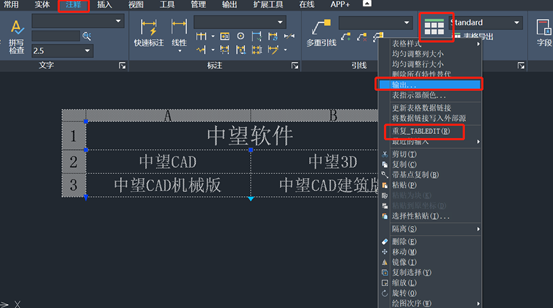
可以直接在命令行輸入命令【TABLEEXPORT】進(jìn)行表格輸出,文件格式為*.csv文件,我們用Excel打開(kāi)*.csv文件,此時(shí)可見(jiàn),CAD表格輕松變成了Excel。
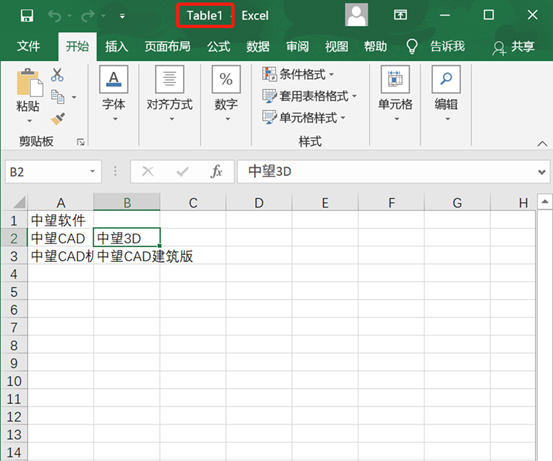
第二種方法
A,點(diǎn)擊菜單欄上的【工具】,下拉子菜單點(diǎn)擊【手繪表格導(dǎo)出】,然后選擇需要導(dǎo)出的表格。
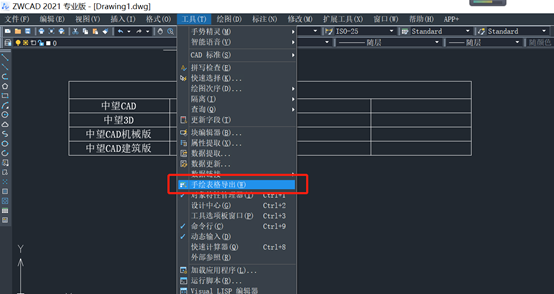
B,點(diǎn)擊表格后會(huì)自動(dòng)彈出手繪輸出Excel的對(duì)話框,選擇好文件保存路徑即可,效果如圖:
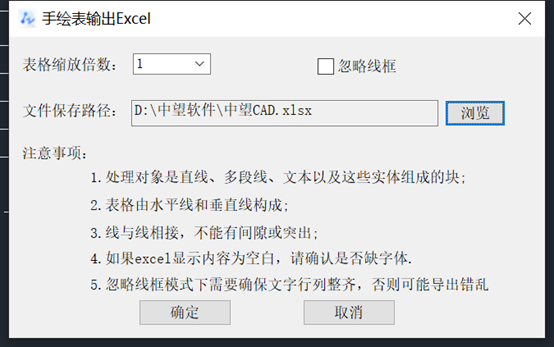
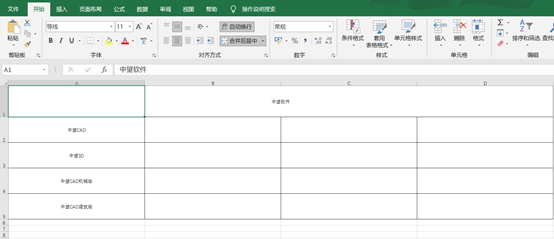
第三種方法
接下來(lái)介紹的這種方法是在CAD低版本中使用的,因?yàn)镃AD低版本中沒(méi)有表格對(duì)象,因此第一種方法無(wú)法使用。在低版本中,表格都是有線和文字組成的,那么又該如何進(jìn)行輸出呢?
1. 使用數(shù)據(jù)提取功能
A,此時(shí)我們假設(shè)表格有空格的情況。我們需要把空格的位置填上與其他表格中不同的文字,例如“空白”,如圖所示:
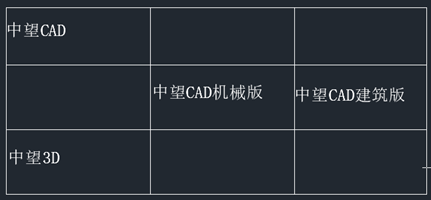
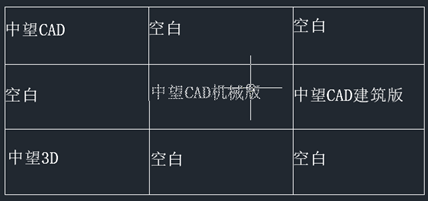
B,框選表格,接著在窗口頁(yè)面上方的菜單欄,選擇【插入】,找到【數(shù)據(jù)】,點(diǎn)擊數(shù)據(jù)的倒三角符號(hào),選擇【數(shù)據(jù)提取】。
C,在數(shù)據(jù)獲取的對(duì)話框內(nèi)—選擇對(duì)象(第三頁(yè))中只勾選【文字】對(duì)象,然后選擇特性X/Y和內(nèi)容,如圖所示:
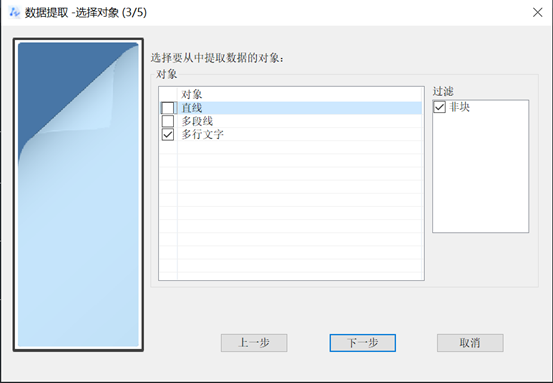
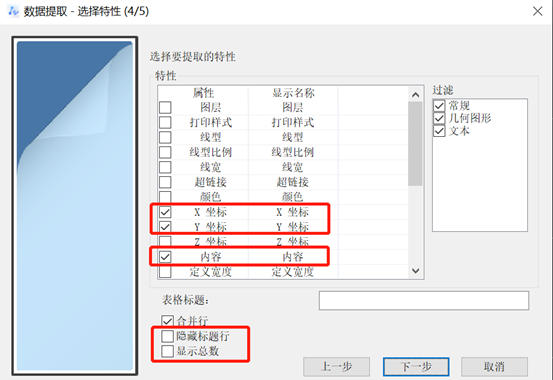
D,我們把數(shù)據(jù)轉(zhuǎn)為Excel文件,點(diǎn)擊下方按鈕,如圖所示:
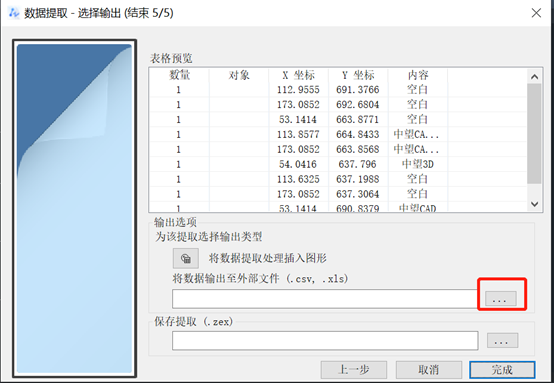
E,這種CAD的數(shù)據(jù)轉(zhuǎn)為Excel表格后,在表格呈現(xiàn)亂序狀態(tài),需要自己根據(jù)X/Y坐標(biāo)進(jìn)行排序,先把X軸調(diào)好,然后把Y調(diào)好,調(diào)好后把X/Y的坐標(biāo)數(shù)據(jù)清除,還把“空白”改回真正的空白,形成最終的表格,如圖所示:
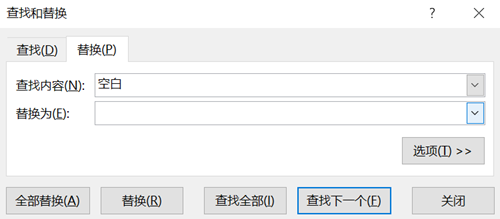
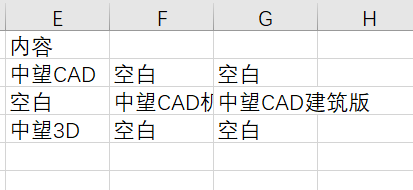
2,利用插件
上面的數(shù)據(jù)提取很是麻煩,若能使用插件進(jìn)行轉(zhuǎn)換也會(huì)簡(jiǎn)單很多。
以上的三種方法能將CAD內(nèi)的表格轉(zhuǎn)為Excel文件表格。
推薦閱讀:國(guó)產(chǎn)CAD
推薦閱讀:正版CAD
·中望CAx一體化技術(shù)研討會(huì):助力四川工業(yè),加速數(shù)字化轉(zhuǎn)型2024-09-20
·中望與江蘇省院達(dá)成戰(zhàn)略合作:以國(guó)產(chǎn)化方案助力建筑設(shè)計(jì)行業(yè)數(shù)字化升級(jí)2024-09-20
·中望在寧波舉辦CAx一體化技術(shù)研討會(huì),助推浙江工業(yè)可持續(xù)創(chuàng)新2024-08-23
·聚焦區(qū)域發(fā)展獨(dú)特性,中望CAx一體化技術(shù)為貴州智能制造提供新動(dòng)力2024-08-23
·ZWorld2024中望全球生態(tài)大會(huì)即將啟幕,誠(chéng)邀您共襄盛舉2024-08-21
·定檔6.27!中望2024年度產(chǎn)品發(fā)布會(huì)將在廣州舉行,誠(chéng)邀預(yù)約觀看直播2024-06-17
·中望軟件“出海”20年:代表中國(guó)工軟征戰(zhàn)世界2024-04-30
·玩趣3D:如何應(yīng)用中望3D,快速設(shè)計(jì)基站天線傳動(dòng)螺桿?2022-02-10
·趣玩3D:使用中望3D設(shè)計(jì)車(chē)頂帳篷,為戶外休閑增添新裝備2021-11-25
·現(xiàn)代與歷史的碰撞:阿根廷學(xué)生應(yīng)用中望3D,技術(shù)重現(xiàn)達(dá)·芬奇“飛碟”坦克原型2021-09-26
·我的珠寶人生:西班牙設(shè)計(jì)師用中望3D設(shè)計(jì)華美珠寶2021-09-26
·9個(gè)小妙招,切換至中望CAD竟可以如此順暢快速 2021-09-06
·原來(lái)插頭是這樣設(shè)計(jì)的,看完你學(xué)會(huì)了嗎?2021-09-06
·玩趣3D:如何巧用中望3D 2022新功能,設(shè)計(jì)專屬相機(jī)?2021-08-10
·如何使用中望3D 2022的CAM方案加工塑膠模具2021-06-24
·在CAD中如何合并圖層2022-05-12
·CAD移動(dòng)標(biāo)注文字,CAD標(biāo)注文字對(duì)齊2016-11-24
·為什么使用CAD手繪表格導(dǎo)出時(shí)會(huì)彈出空白報(bào)錯(cuò)框?2024-01-18
·如何加載CAD探索者的菜單欄?2024-07-19
·CAD如何訪問(wèn)UCSICON系統(tǒng)變量?2021-04-30
·CAD教程之修改光柵圖像的亮度,對(duì)比度,淡入度2024-04-24
·CAD如何統(tǒng)計(jì)三維多線段在平面內(nèi)圍成封閉區(qū)域的各拐點(diǎn)坐標(biāo)數(shù)據(jù)?2024-01-24
·CAD如何繪制家具圖2018-10-30
















